
Windows 10 позволяет синхронизировать настройки на всех устройствах, в которые вы входите с помощью своей учетной записи Microsoft. Некоторые из этих настроек включают темы, языковые настройки и пароли. Но что, если вы не хотите переносить старые настройки? Вот как отключить и удалить все настройки синхронизации аккаунта в Windows 10.
Как работают настройки синхронизации?
Параметры синхронизации были впервые представлены в Windows 8 и доступны для любого устройства с Windows 10, в которое вы входите с помощью своей учетной записи Microsoft.
По умолчанию при включении Настройки синхронизации , Windows загружает в OneDrive различные системные настройки и предпочтения. Когда вы входите на другое устройство с той же учетной записью и на котором вы также включили настройки синхронизации, все эти настройки переносятся. Это действительно удобно, если, например, вы хотите, чтобы ваш настольный компьютер и ноутбук выглядели одинаково, или если вы хотите сохранить все настройки при новой установке.
Ниже приводится список настроек, которые синхронизируются с вашей учетной записью Microsoft:
- Тема - Фон рабочего стола, плитка пользователя, положение панели задач и т. Д.
- Пароли - Диспетчер учетных данных Windows, включая профили Wi-Fi
- Языковые настройки - Орфографический словарь, настройки языка системы
- Простота доступа - Экранный диктор, экранная клавиатура, лупа
- Другие настройки Windows – Полный список других настроек Windows
СВЯЗАННЫЕ С: Понимание новых настроек синхронизации в Windows 10
Как отключить настройки синхронизации учетной записи на устройстве
Отключение настроек синхронизации в Windows 10 позволяет ограничить объем информации, которую Microsoft отправляет в облако и хранит на своих серверах. Если вы хотите отключить одну настройку или полностью прекратить синхронизацию, вы можете получить контроль над своими настройками раз и навсегда.
Примечание: Если у вас есть несколько устройств, которые все используют настройки синхронизации с вашей учетной записью Microsoft, вам необходимо выполнить следующие действия для каждого устройства, чтобы полностью отключить и удалить настройки синхронизации.
Откройте приложение «Настройки», нажав кнопку «Пуск», а затем шестеренку «Настройки». Вы также можете нажать Win + I.

В окне настроек нажмите «Учетные записи».

В левой части страницы учетных записей нажмите «Синхронизировать настройки».
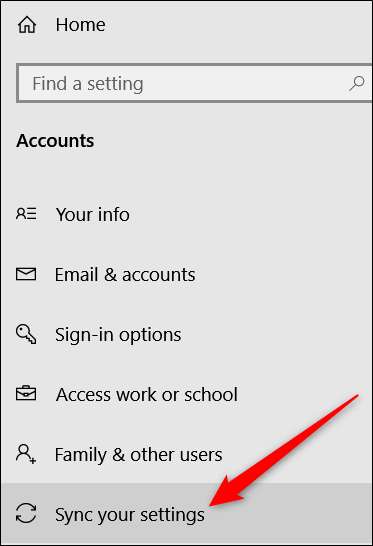
Если вам все еще нравится идея синхронизации некоторых настроек между устройствами, но вы хотите ограничить объем хранимой информации, попробуйте отключить определенные параметры в разделе «Индивидуальные настройки синхронизации».
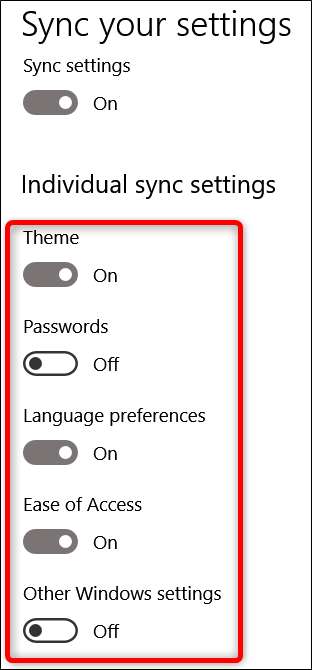
В противном случае, чтобы полностью отключить синхронизацию настроек, переведите основной переключатель «Настройки синхронизации» в положение «Выкл.». Это полностью отключает все подопции.
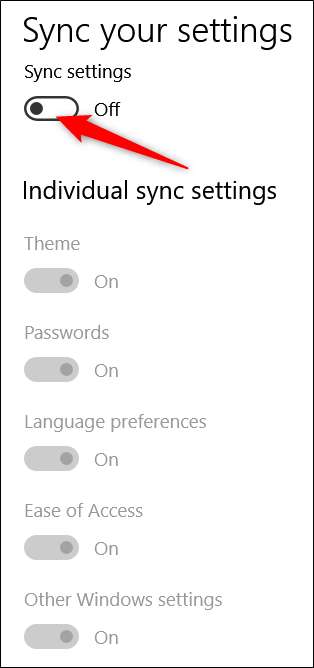
Как удалить настройки синхронизации
Отключение параметров синхронизации не позволяет вашему устройству передавать или получать какие-либо параметры в OneDrive. Возможно, это все, что ты хочешь сделать. Если, например, у вас несколько компьютеров и вы хотите, чтобы большинство из них синхронизировалось, вы можете отключить настройки синхронизации на тех, которые не хотите синхронизировать.
С другой стороны, если вы отключили настройки синхронизации на всех своих устройствах, вы также можете удалить любые сохраненные настройки из OneDrive. Возможно, вы вообще не планируете использовать эту функцию снова и просто хотите, чтобы эта информация была удалена из OneDrive, или, может быть, вы просто хотите удалить все настройки, а затем снова включить синхронизацию настроек на своих устройствах, чтобы начать все сначала. В любом случае, вот как это сделать.
Примечание: Чтобы удалить все данные из учетной записи OneDrive, сначала необходимо отключить параметры синхронизации на всех устройствах, подключенных к вашей учетной записи Microsoft.
Запустите браузер и перейдите в Удалите свои личные настройки из облака Страница OneDrive. Прокрутите вниз и нажмите «Удалить», чтобы удалить настройки, хранящиеся в облаке. Если вам необходимо войти в систему, сделайте это с помощью учетной записи, из которой вы хотите удалить информацию о настройках.
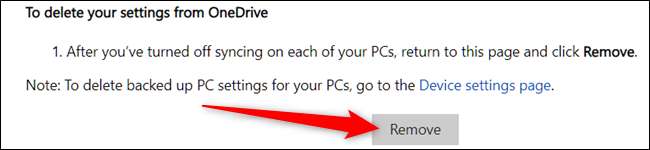
Нажмите «Да», когда вас попросят подтвердить.

Настройки вашей учетной записи теперь удалены с серверов Microsoft. Любое новое устройство, с которого вы входите с помощью учетной записи Microsoft, не переносит никаких настроек со старого компьютера. И если вы снова включите параметры синхронизации на любом из своих устройств, эти параметры снова начнут сохраняться в OneDrive.







